CAD中如何插入一定比例的圖片?
CAD是目前制作圖紙必不可少的軟件之一,它擁有各種各樣的功能可以快速進行圖形的制作。除了繪制圖像外,CAD中還有其他許多功能,比如:可以插入并編輯圖片。相信還有許多小伙伴不熟悉怎么操作,下面小編就帶大家來學習一下在CAD中如何插入一定比例的圖片,具體操作教程如下:
1.首先,打開中望CAD軟件,在下方命令行區(qū)域輸入:IMAGEATTACH,并回車確認。
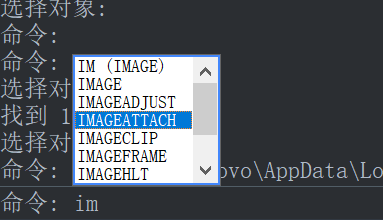
2. 接著,在彈出的【選擇圖像文件】對話框中,選擇需要插入的圖片文件,點擊下方打開。
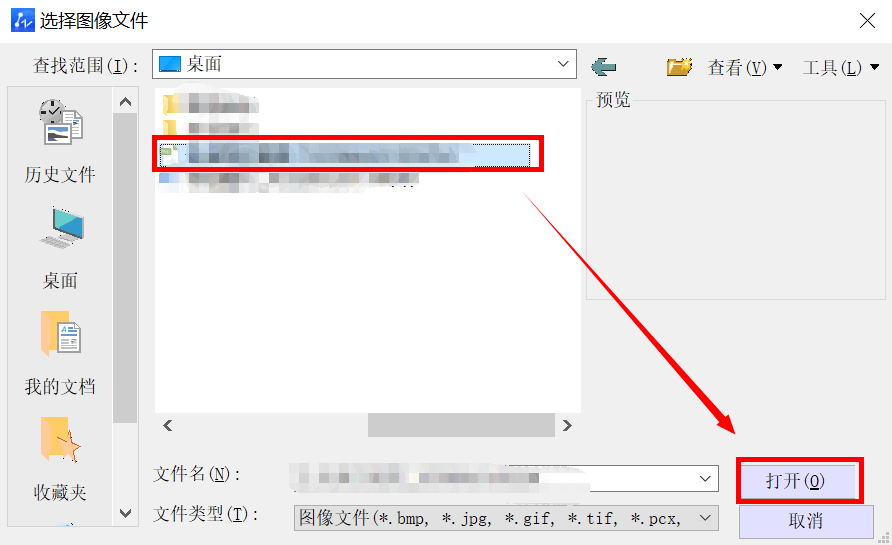
3.然后,根據(jù)彈出的【附著圖像】對話框的內(nèi)容,選擇修改插入圖片的位置、比例以及旋轉(zhuǎn)的角度;或者也可以選擇在屏幕上指定并且根據(jù)命令行提示輸入相應(yīng)的值。
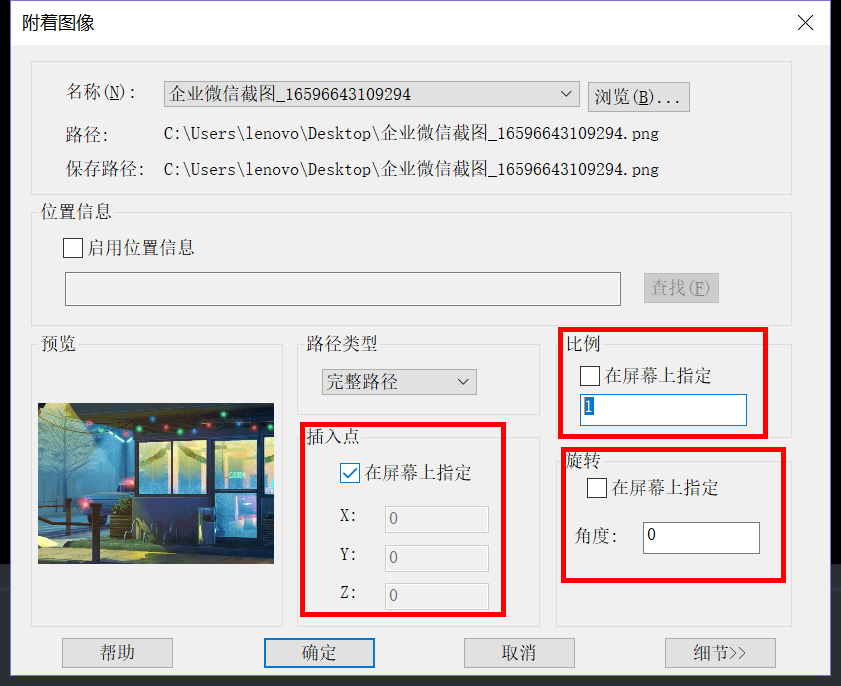
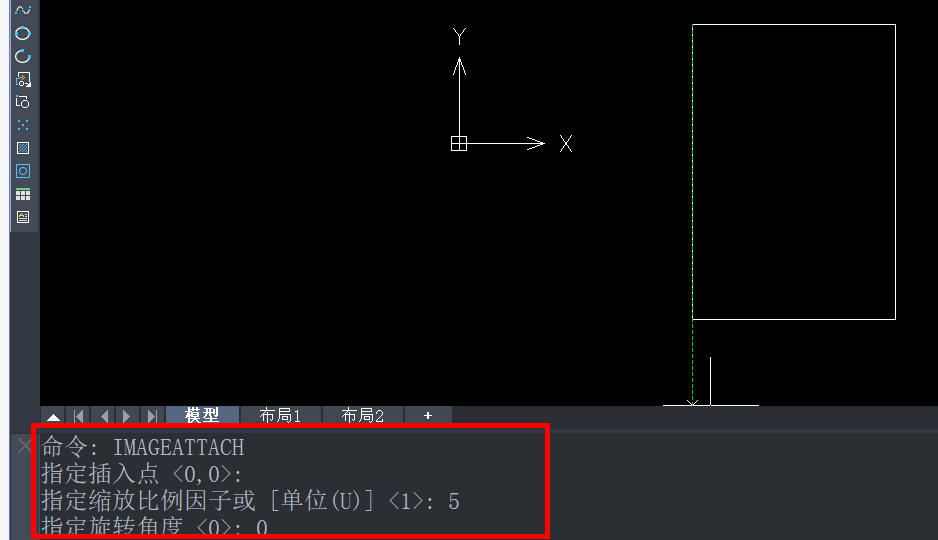
4.最后,我們需要的一定比例的圖片就繪制完成啦。

以上內(nèi)容就是CAD中插入一定比例圖片的操作教程,希望大家喜歡。想要了解更多CAD繪制技巧敬請關(guān)注中望CAD官網(wǎng),小編將為大家?guī)砀嘭S富有趣的教程內(nèi)容。
推薦閱讀:CAD
推薦閱讀:國產(chǎn)CAD
·數(shù)字化轉(zhuǎn)型正當時!中望+博超全國產(chǎn)電力行業(yè)解決方案助力行業(yè)創(chuàng)新發(fā)展2025-03-27
·中望隆迪落戶上海,開啟中國工業(yè)軟件產(chǎn)業(yè)升級新征程2025-03-25
·中望軟件2025經(jīng)銷商大會圓滿召開,共繪工軟生態(tài)新藍圖2025-03-17
·中望CAx一體化技術(shù)研討會:助力四川工業(yè),加速數(shù)字化轉(zhuǎn)型2024-09-20
·中望與江蘇省院達成戰(zhàn)略合作:以國產(chǎn)化方案助力建筑設(shè)計行業(yè)數(shù)字化升級2024-09-20
·中望在寧波舉辦CAx一體化技術(shù)研討會,助推浙江工業(yè)可持續(xù)創(chuàng)新2024-08-23
·聚焦區(qū)域發(fā)展獨特性,中望CAx一體化技術(shù)為貴州智能制造提供新動力2024-08-23
·ZWorld2024中望全球生態(tài)大會即將啟幕,誠邀您共襄盛舉2024-08-21
·玩趣3D:如何應(yīng)用中望3D,快速設(shè)計基站天線傳動螺桿?2022-02-10
·趣玩3D:使用中望3D設(shè)計車頂帳篷,為戶外休閑增添新裝備2021-11-25
·現(xiàn)代與歷史的碰撞:阿根廷學生應(yīng)用中望3D,技術(shù)重現(xiàn)達·芬奇“飛碟”坦克原型2021-09-26
·我的珠寶人生:西班牙設(shè)計師用中望3D設(shè)計華美珠寶2021-09-26
·9個小妙招,切換至中望CAD竟可以如此順暢快速 2021-09-06
·原來插頭是這樣設(shè)計的,看完你學會了嗎?2021-09-06
·玩趣3D:如何巧用中望3D 2022新功能,設(shè)計專屬相機?2021-08-10
·如何使用中望3D 2022的CAM方案加工塑膠模具2021-06-24
·CAD模型空間視口怎么用2019-08-01
·CAD中如何標注光潔度2019-05-07
·CAD如何調(diào)出動態(tài)輸入框?2022-06-14
·CAD插入塊后如何進行修改操作2023-10-10
·CAD怎么繪制一個橄欖球2018-12-21
·CAD文字復(fù)制到Excel或Word變成黑框2023-07-17
·CAD怎么將文字準確居中在表格內(nèi)?2024-06-05
·CAD怎么使用圓形等分2022-01-11








